![]()
SUPERAntiSpyware Freeはサードパーティ製のセキュリティアプリと併用できる無料のセキュリティツール。
SUPERAntiSpyware Free の特徴
- マルウェア・ランサムウェア・スパイウェアなどの脅威を削除
- 多次元スキャンシステムで未知の脅威に対応
共存可能なサードパーティ製セキュリティアプリ
- Microsoft Defender, McAfee, Symantec Norton, Kaspersky, Bitdefender, ESET, Spybot Search & Destroy, Hitman Pro, Ad-Aware, AVG, Avast, Panda, Webroot, Malwarebytes, Avira など
開発元
- 開発元:RealDefense
- 開発元の拠点:米国
SUPERAntiSpywareは 2023年 1月 RealDefenseに買収され、現在は RealDefenseのブランドとして展開している。
システム要件
- バージョン:10.0.1270
- OS:Windows 7/ 8.x/ 10/ 11
プランの比較
| Free | Pro | |
| 脅威の検出・除去 | ◯ | ◯ |
| 多次元スキャンシステム | ◯ | ◯ |
| AIを使用したスキャンエンジン | ✕ | ◯ |
| リアルタイム保護 | ✕ | ◯ |
| 自動アップデート | ✕ | ◯ |
| スケジュールスキャン | ✕ | ◯ |
ダウンロード
インストール

公式サイト の「Download」をクリックしてインストーラーをダウンロード。
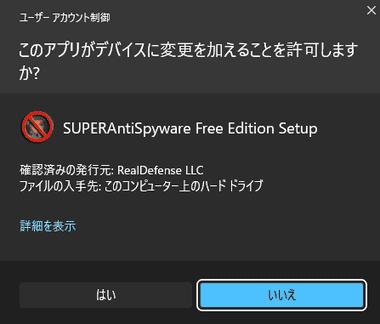
ダウンロードしたインストーラーを起動し、ユーザーアカウント制御のプロンプトが表示されたら「はい」を選択。
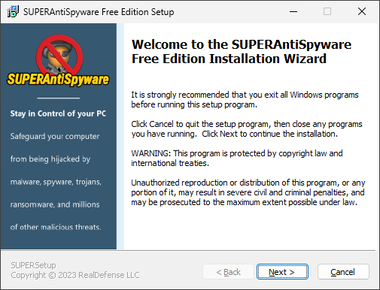
セットアップウィザードが開いたら「Next」。
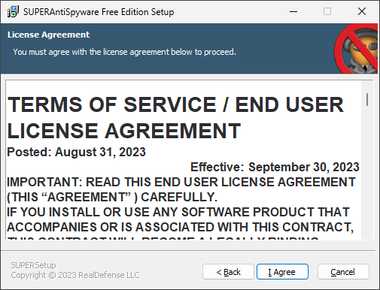
使用許諾書に問題なければ「I Agree」。
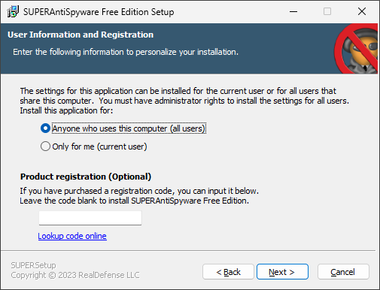
ユーザーインフォメーションはデフォルト設定で「Next」。
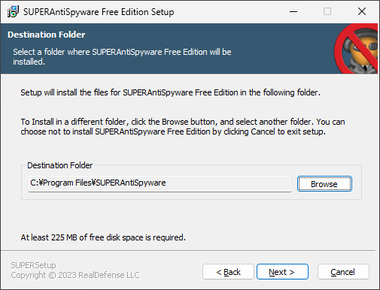
インストール先を確認して「Next」。
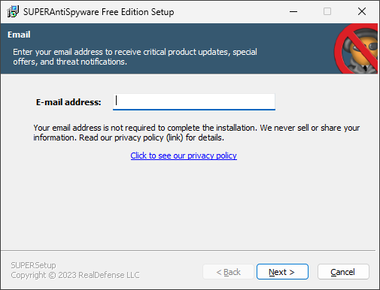
アップデートなどの通知を受ける場合はメールアドレスを入力して「Next」。
通知が必要なければメールアドレスは未入力でも次に進めるが、SUPERAntiSpyware Freeは更新機能が制限されているため、定期的に更新確認が必要。
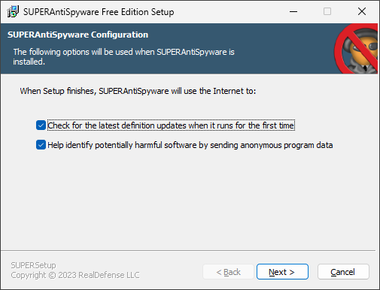
デフォルト設定で「Next」をクリックするとインストールが開始する。
- 初回実行時に最新の定義更新をチェック
- 潜在的に有害なソフトウェアを識別するため匿名のプログラムデータを送信
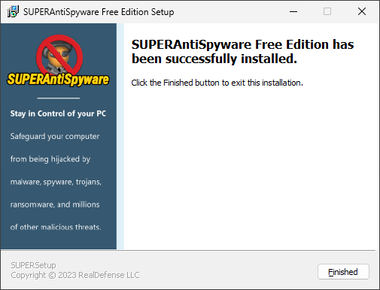
「Finish」でウィザードを終了。
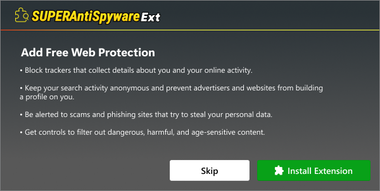
初回起動時にブラウザ拡張機能のダイアログが表示されるので、追加する場合は「Install Extension」。
Chrome や Edgeを使用している場合はインストールを推奨。
ブラウザ拡張機能の主な機能
- トラッカーを防止
- 検索を匿名化し、広告主やウェブサイトの情報収集を防止
- 個人情報を収集するフィッシングサイトを警告
- 危険、有害、年齢制限のあるサイトをフィルタリング
SUPERAntiSpyware Ext は chromeウェブストアで検索してもヒットしないので、後からインストールする場合は 直接アクセス が必要。
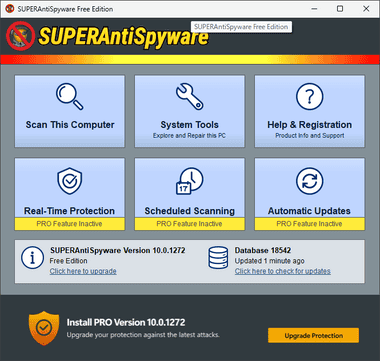
ホーム画面が開いたらセットアップ完了。
日本語化
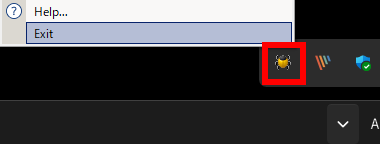
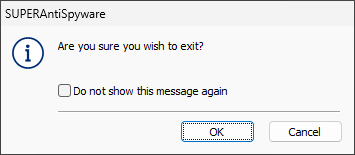
システムトレイの SUPERAntiSpywareアイコンのコンテキストメニュー(右クリックメニュー)から Exit を選択し、ダイアログが表示されたら「OK」でプログラムを終了。
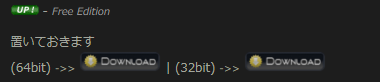
TiltStr:: 日本語化パッチ ダウンロードページ から 最新バージョンの日本語パッチをダウンロード。
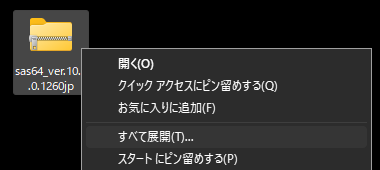
ダウンロードした Zipファイルを選択して、コンテキストメニューから すべて展開 で解凍。
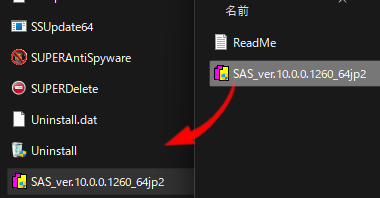
解凍したフォルダ内の SAS_ver.xx.x.x.xxxx_64jp を SUPERAntiSpywareのインストールフォルダに移動。
SUPERAntiSpywareのインストールフォルダはデフォルトで C:\Program Files\SUPERAntiSpyware
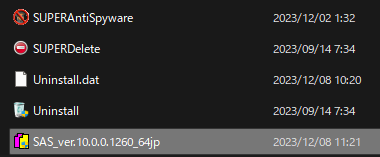
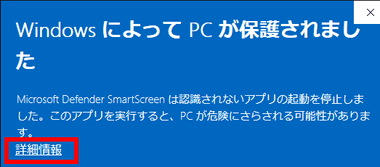
移動した SAS_ver.xx.x.x.xxxx_64jp を開き、Microsoft Defender SmartScreen がブロックした場合は 詳細情報 を開いて「実行」。
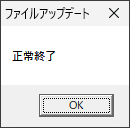
正常終了 のダイアログが表示されたら日本語化完了。
「CRCが一致しません」と表示された場合は日本語パッチが認識している検査データと SUPERAntiSpyware本体の検査データが異なっており、バージョンに間違いがなければ SUPERAntiSpyware本体が更新された可能性が高く、日本語パッチがアップデートするまで日本語化はできない。
設定
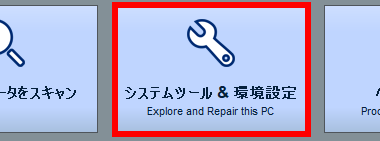

ホーム画面の「システムツール & 環境設定」 から Preference を選択。
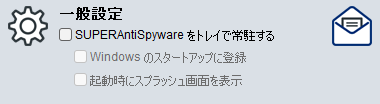
無料版はバックグラウンドで動作させる意味がないので、一般設定 で SUPERAntiSpywareをトレイで常駐する と Windowsのスタートアップに登録 を無効にする。
ブラウザの拡張機能は SUPERAntiSpywareが起動していなくても動作する。
SUPERAntiSpyware Free の使い方

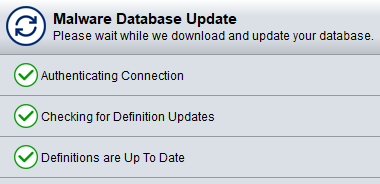
無料版はデータベースの自動更新が無効になっているので、スキャンを実行前にホーム画面の アップデートの確認 からマルウェアのデータベースを更新。
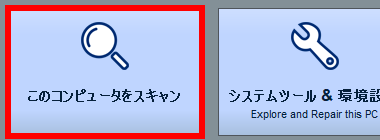
「このコンピュータをスキャン」を選択。
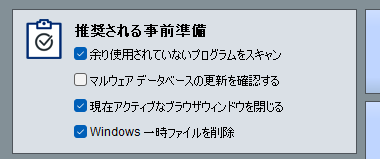
推奨される事前準備 は有効にした項目がスキャン前に実行されるので、「データベースの更新」以外を有効にする。
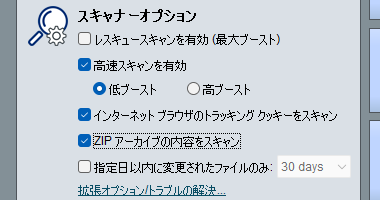
スキャナーオプション はデフォルト設定で問題ないが、念のため ZIPアーカイブの内容をスキャン を有効にする。
高速スキャン はマルチスレッドで実行するスキャンで、低ブースト はシステムリソースの消費が少なく低速、高ブースト は消費リソースが多く高速になる。
レスキュースキャン はマルウェアがシステムリソースを大量に消費して SUPERAntiSpyware を実行できない時に利用する緊急モードのため、通常は無効にしておく。
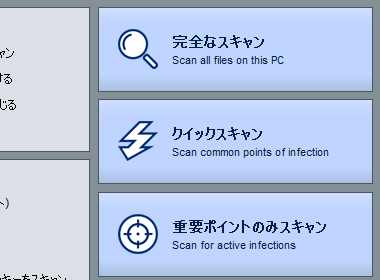
実行するスキャンを選択。
- 完全スキャン
パソコン内のファイルをすべてスキャン。 - クイックスキャン
マルウェアが一般的に隠れている箇所をスキャン。 - 重要ポイントのみスキャン
クイックスキャンの簡易版で、必要最小限の箇所をスキャン。
公式サイトでは週に 1度の「完全スキャン」の実行を推奨している。
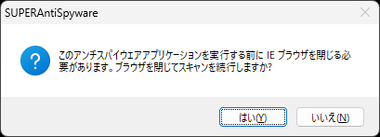
ブラウザが開いているとダイアログが表示されるので「はい」で閉じる。
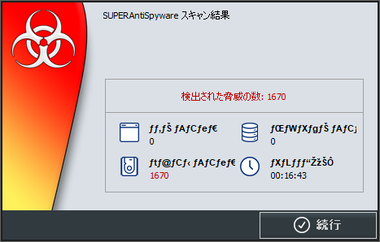
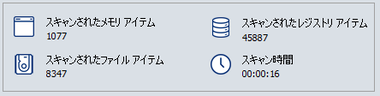
スキャンで脅威が検出されるとダイアログが表示されるので「続行」。
脅威の検出結果は文字化けしている。
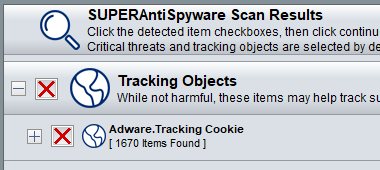
![]()
![]()
検出された脅威がリストアップされるので「?」で脅威の内容を確認し、Adware.Tracking Cookie など除去(隔離)しても問題がないアイテムのみチェックして「Continue」。
検出結果は偽陽性の可能性があるため、削除する際は必ず確認する。
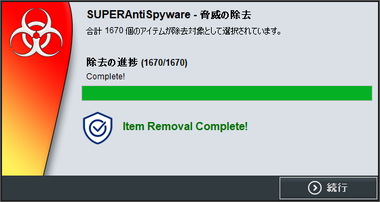
選択した脅威が除去されたら「続行」で完了。
システムツール
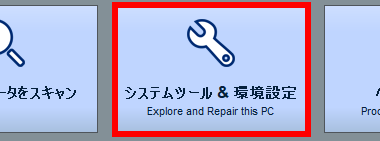

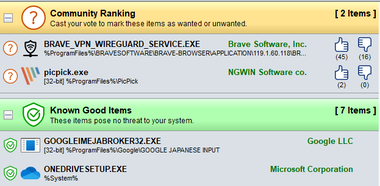
System Investigator は Windowsの起動時の自動起動するプログラムや読み込まれるレジストリ、ブラウザのプラグインなどを、SUPERAntiSpywareが確認している安全なアイテムは Know Good Items、未確認のアイテムは Community Ranking でコミュニティの評価を確認できる。
![]()
Uninatall Unwanted Programs ではマルウェアがインストールしたと思われる不必要なプログラムがリストアップされる。

システムツール & 環境設定 の Quarantine(検疫)では SUPERAntiSpywareが隔離したファイルの確認と復元、完全削除ができる。
Adware.Tracking Cookie など除去した脅威は復元できない。


SUPERDelete File Removal はシステムがロックしているなどで、削除できないファイルを「+」で追加して強制削除できる。

Repair はマルウェアによってダメージを受けた場合にレジストリを修復するモジュール。
正常稼働時に実行すると不具合が発生する可能性がある。
備考
実績のあるセキュリティアプリだが、第三者機関による評価を受けておらず、脅威の検出率や偽陽性率など目に見える形での信頼性や安全性が証明されていないのが残念。
関連記事
アドウェア・スパイウェア・望ましくない可能性があるアプリケーション・ツールバー ・ハイジャッカー を駆除できる フリーソフトを利用する際には必須の セキュリティツール
スパイウェアやアドウェア など インターネット上の脅威から ウェブブラウザ を保護するシステムリソースを消費しない無料のセキュリティツール






